3D打印机建模入门指南:从零开始学建模技巧
当你拆开拓竹3D打印机的包装,看着那台能将数字构想变为实体的机器,是否既兴奋又有点手足无措?很多人入手拓竹P2S后,最先卡在的不是打印操作,而是“怎么做出自己想要的模型”。其实建模没那么玄乎,它不是设计师的专属技能,就像学拍照一样,掌握基础逻辑再加上练习,普通人也能轻松上手。今天这篇入门指南,就带着大家从零起步,用最简单的方式摸透3D建模的核心技巧,让你的拓竹3D打印机不再闲置。

首先要打破一个误区:建模不需要一开始就啃复杂软件。对新手来说,“轻量化工具+明确目标”才是最快的路径。你可以先从Tinkercad这类浏览器端工具入手,它不用下载安装,拖拽积木般的基础形状就能拼出简单模型,比如手机支架、小收纳盒。用这种低门槛的方式建立信心后,再过渡到Fusion 360的基础模式,后者功能更全,却也能通过简化操作满足拓竹P2S的打印需求——毕竟咱们初期要的是“能打印”,而非“极致精美”。

核心技巧第一招:先学会“拆”,再学“建”。看到一个好看的摆件别着急模仿,先把它拆成几个基础几何体。比如一个卡通钥匙扣,可能就是“球体+圆柱体+长方体”的组合,再给边缘磨个圆角。用Tinkercad时,先拖出对应形状,调整大小比例,然后用“组合”功能把它们拼起来,多余的部分就用“镂空”工具去掉。这个过程就像搭乐高,拓竹P2S能精准还原这些基础形状的组合效果,哪怕是第一次建模,也能做出能顺利打印的小物件。
细节处理是拉开差距的关键,却也最容易被新手忽略。比如打印出来的零件总爱断?那是因为连接处太细,拓竹P2S的打印精度虽高,但低于2毫米的结构还是容易脆化。建模时记得把衔接部分加粗到3毫米以上,用“圆角”工具代替尖锐的棱角,不仅手感更好,打印时也不容易翘边。另外,如果你想做可以活动的零件,比如关节,建模时要预留0.2毫米的缝隙,这个小技巧能让打印出来的零件灵活转动,不会粘在一起。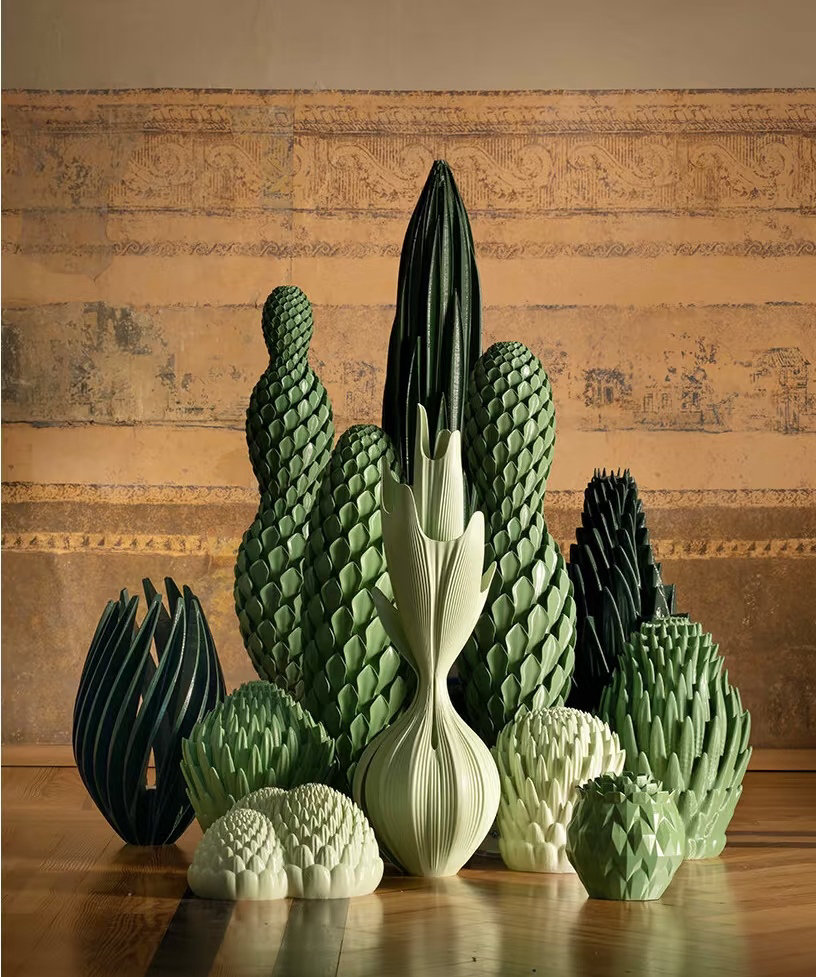
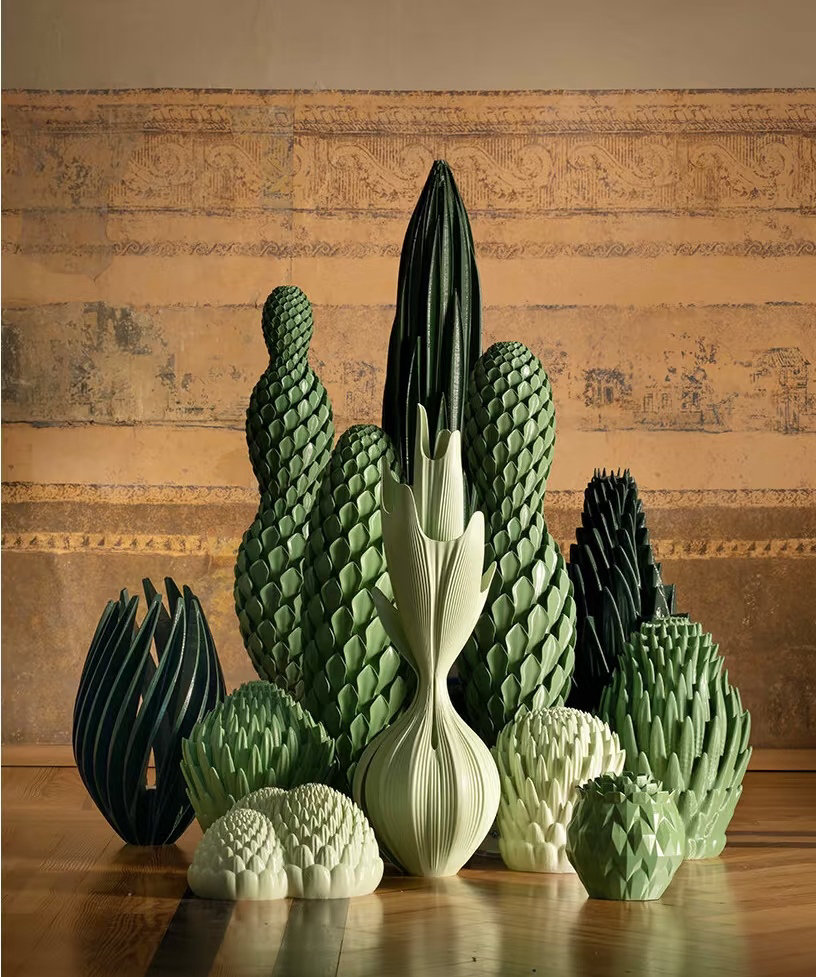
很多人用拓竹3D打印机时,会下载别人的模型来打印,但总觉得少了点专属感。其实稍微修改现成模型,就是进阶的第一步。比如在网上下载的杯子模型,你可以用软件添加自己的名字缩写——用“文字”工具输入字母,调整大小后贴合在杯身上,再导出为STL格式,直接传给拓竹P2S就能打印。这种“二次创作”既能熟悉软件操作,又能快速获得成就感,比从头建模更容易坚持下去。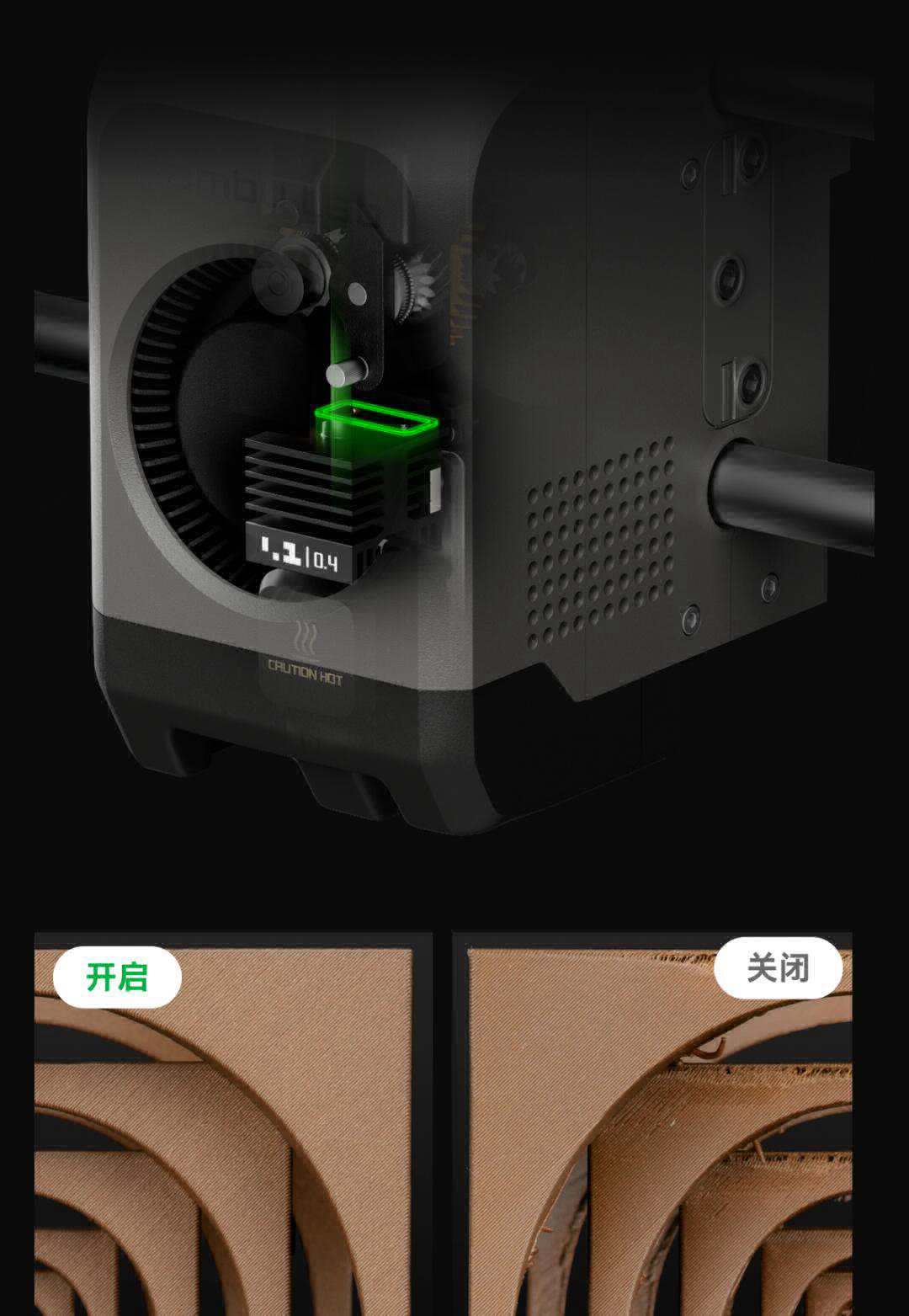
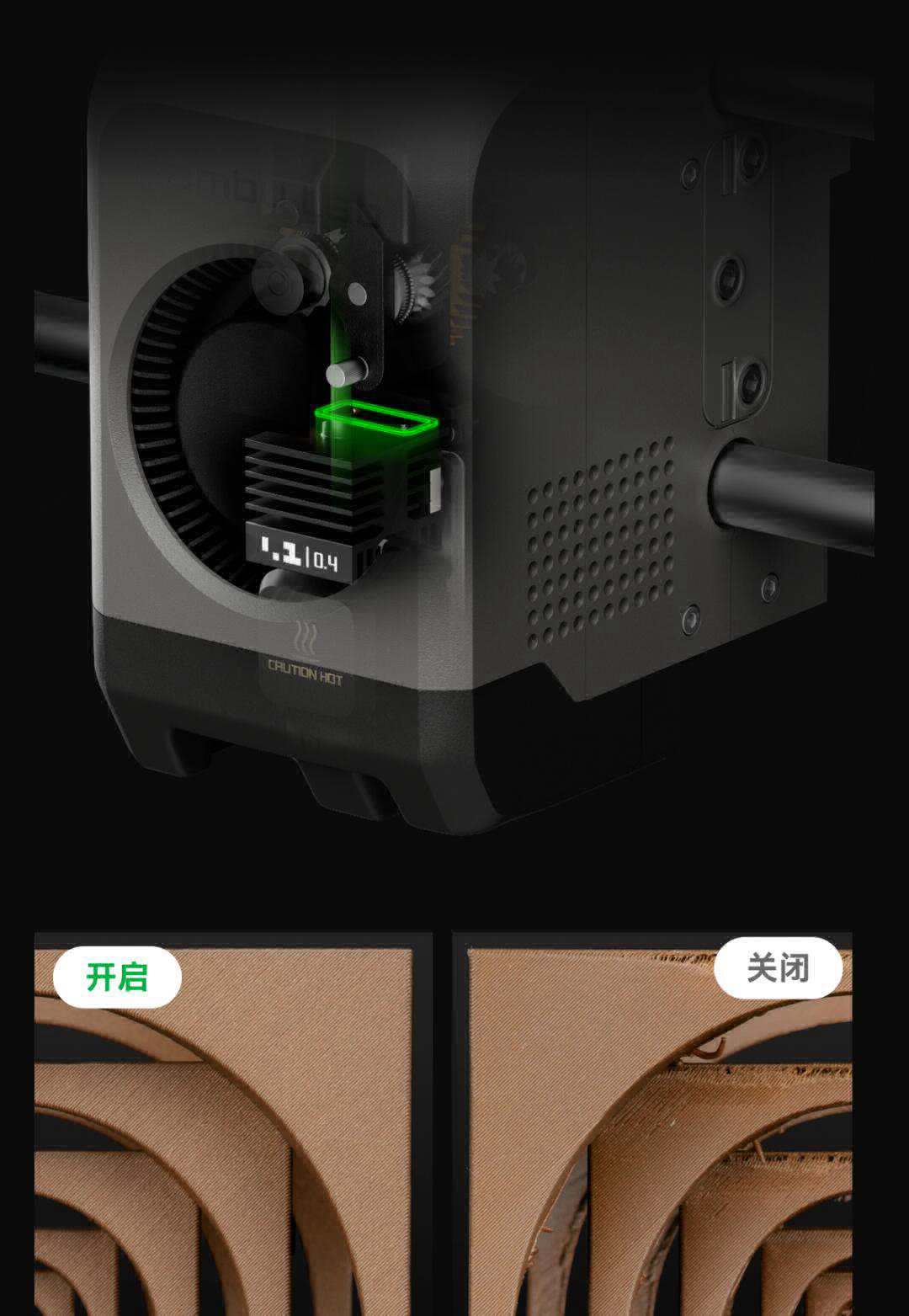
建模过程中难免会遇到问题,比如模型导出后提示“有错误”,无法导入拓竹P2S的打印软件。这时候别慌,大部分问题都是“非流形几何”,简单说就是模型有漏洞或重叠面。你可以用Meshmixer这类免费工具修复,它的“自动修复”功能能一键解决大部分基础问题。另外,拓竹官方社区里有很多新手教程,里面不仅有针对拓竹P2S的建模参数建议,还有网友分享的常见问题解决方案,遇到卡壳时去逛一逛,总能找到答案。最后要说的是,建模没有“标准答案”。

有人用简单工具做出创意十足的小玩意,有人用专业软件打磨复杂作品,这些都值得肯定。对新手而言,不用追求一步到位,先完成再完美。从一个能立住的小方块开始,到能装东西的小盒子,再到送给朋友的定制礼物,每一次建模都是进步。当你看着自己建模的作品从拓竹P2S里慢慢打印出来,那种把想法变成现实的快乐,就是坚持下去的最好动力。
现在就打开你的建模软件,拿起鼠标试一试吧。拓竹P2S已经准备好将你的创意变为实体,而你需要做的,只是迈出建模的第一步。随着练习的增多,你会发现建模就像说话一样自然,那些曾经觉得复杂的技巧,都会变成信手拈来的能力,让你的3D打印之旅充满更多可能。
最新动态
- H2D Pro 高温打印能力测评:能挑战哪些极限材料? 2026-01-10 17:11:24
- P1S vs P2S vs A1: 拓竹三剑客全面横评,新手如何选择? 2026-01-10 16:30:55
- 拓竹P2S首层附着力差?3个万能招搞定,300+教程都在用 2026-01-10 11:19:34
- 3D 打印耗材选择指南:从 PLA 到碳纤维,参数设置全解 2026-01-10 11:06:57
- 拓竹H2C的Vortek系统:多色3D打印零废料的秘密,拓竹3d打印机如何颠覆耗材浪费? 2026-01-10 10:44:10
- 拓竹H2D Pro解锁多元工业场景!原型验证效果究竟有多惊艳? 2026-01-09 14:44:59
- 拓竹P2S断电续打实操指南:这样用不慌,耗材几乎不浪费 2026-01-09 11:44:37
- 用 H2C 打印的功能性产品:从概念到市场的完整案例 2026-01-09 11:35:14
- 拓竹H2D速度精度双突破!1000mm/s狂飙还能精准到50μm,拓竹3d打印机再掀行业革命 2026-01-09 11:00:17
- 拓竹3D打印机H2S/H2D/H2C尺寸对比:最大打印尺寸究竟谁更胜一筹? 2026-01-09 10:18:37
支持与服务
设备咨询:400-651-6531 转1
售后咨询:400-651-6531 转2
公司地址
地址: 山东省济南市高新区舜华东路600号







